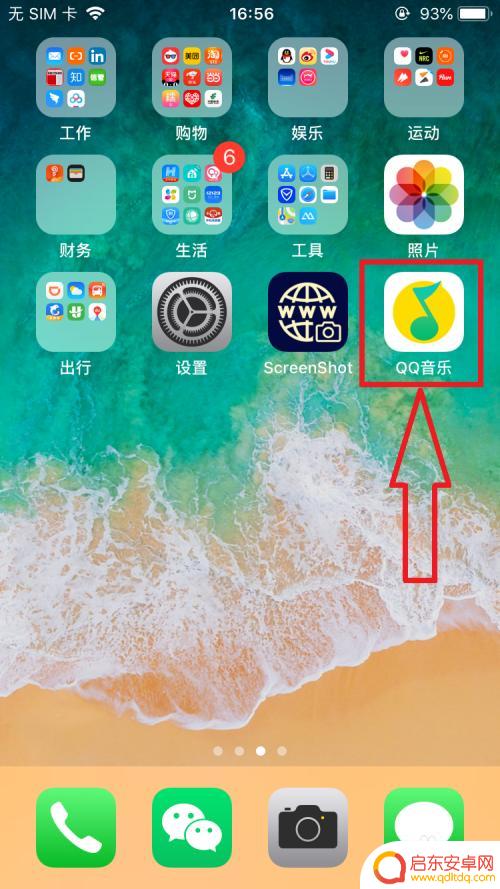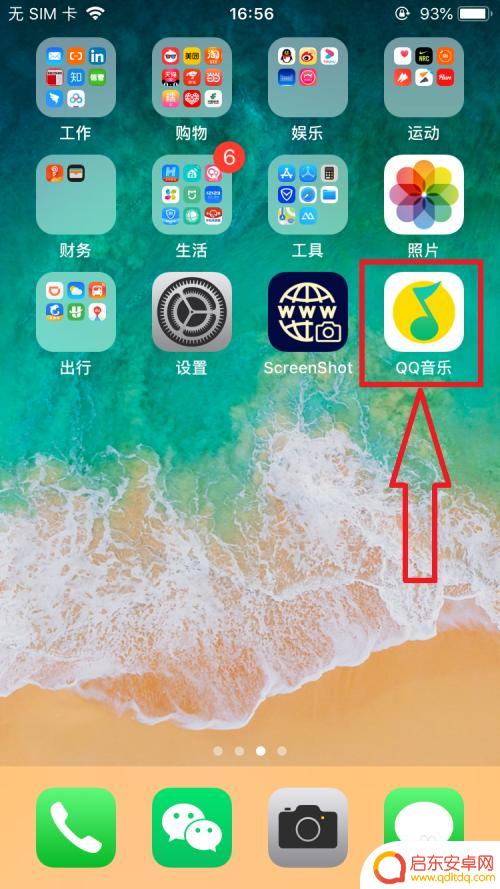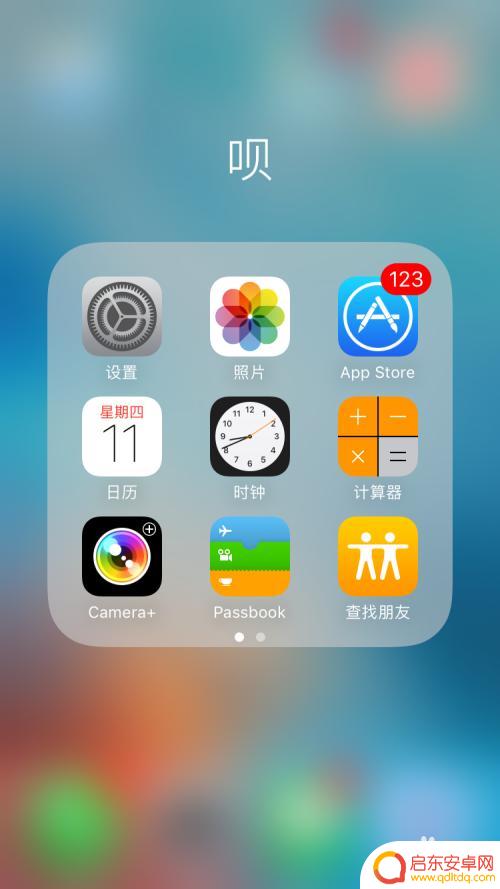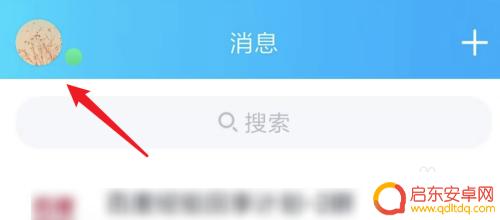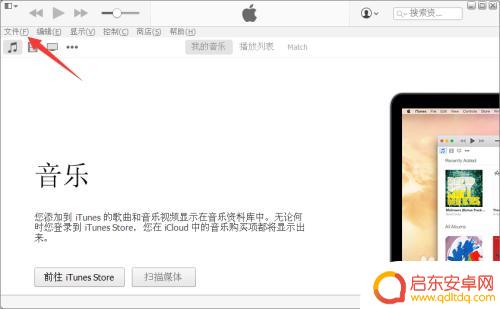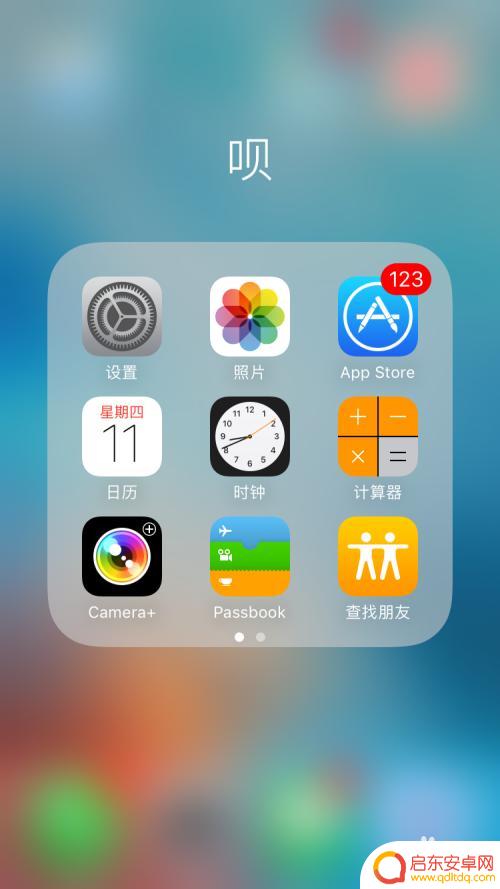苹果手机如何设置自己的电话铃声 iPhone自定义铃声教程
苹果手机作为一款备受欢迎的智能手机,其灵活的操作系统和丰富的功能一直以来都备受用户喜爱,其中自定义电话铃声更是让用户能够个性化手机的重要一环。在iPhone上设置自己喜欢的电话铃声,不仅可以让我们在繁忙的环境中更容易辨别自己的来电,还能展现出个性与品味。如何在苹果手机上进行电话铃声的个性化设置呢?接下来我们将为大家带来一篇关于iPhone自定义铃声的教程。
iPhone自定义铃声教程
具体方法:
1.苹果手机上选择打开【QQ音乐】应用APP,如下图所示。
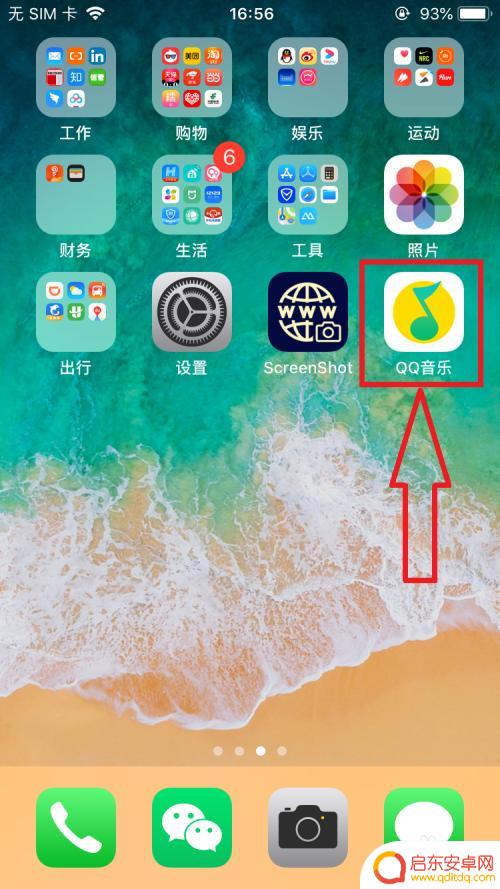
2.进入【QQ音乐】主页面,选择打开页面右下角【我的】选项。在【我的】页面中打开【本地】选项,如下图所示。
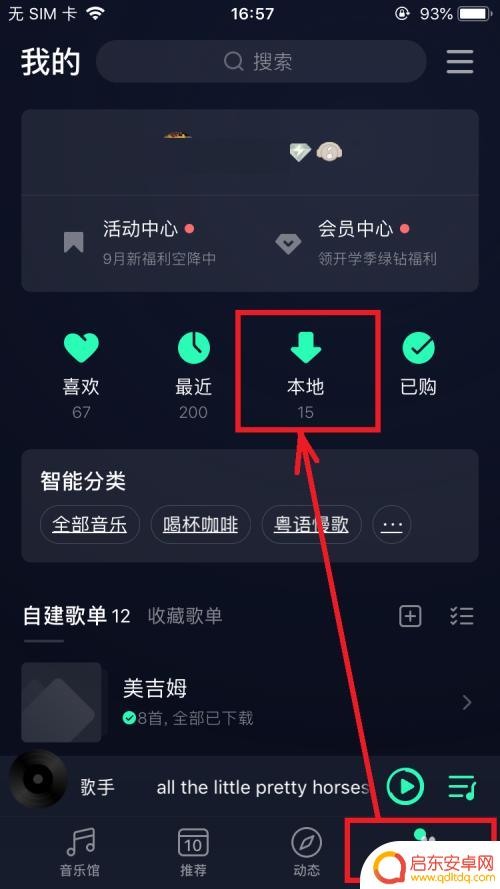
3.进入【本地歌曲】页面,点击打开某一首歌右侧的【...】,在弹出的菜单列表中选择打开【设置铃声】菜单选项,如下图所示。
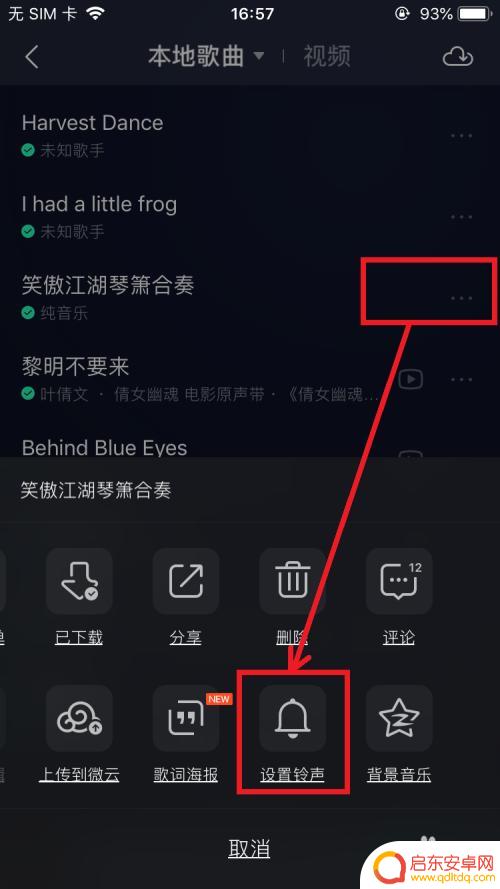
4.进入【铃声编辑】页面,完成铃声编辑后,点击页面下方【设置为铃声】按钮,如下图所示。
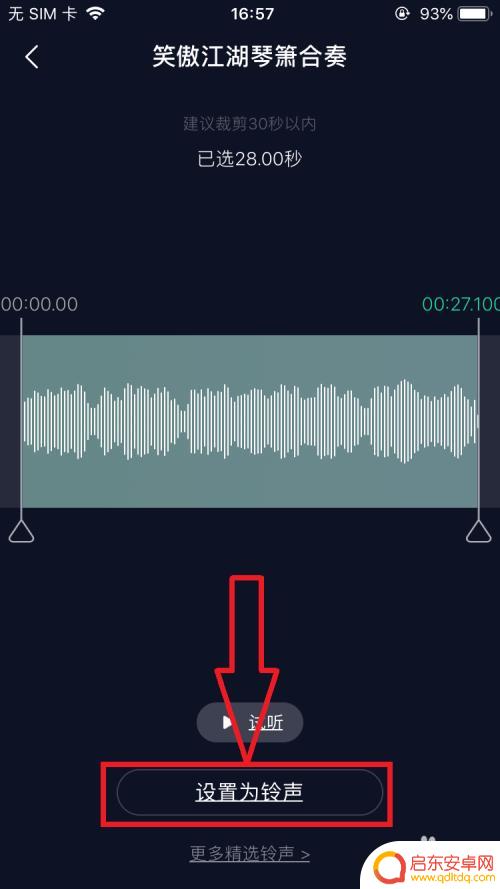
5.在屏幕弹出的菜单列表中,选择打开【拷贝到库乐队】菜单选项,如下图所示。
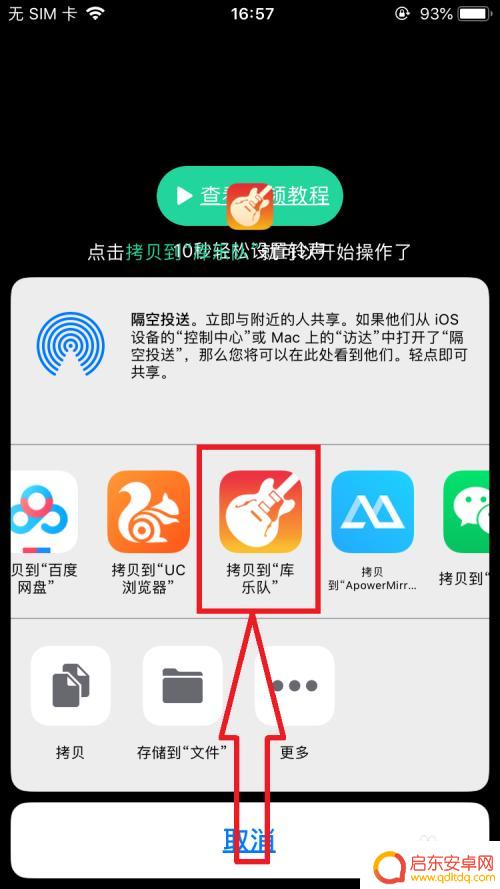
6.页面跳转到【库乐队】应用APP页面,点击该音乐。在弹出的菜单列表中选择【共享】,如下图所示。
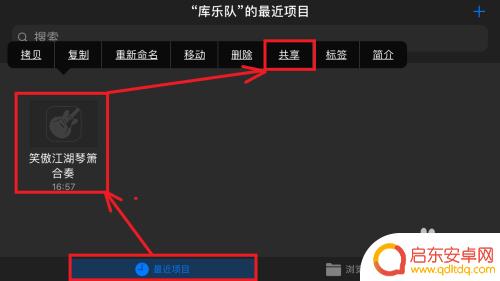
7.进入【共享乐曲】页面,选择打开【电话铃声】菜单选项,如下图所示。
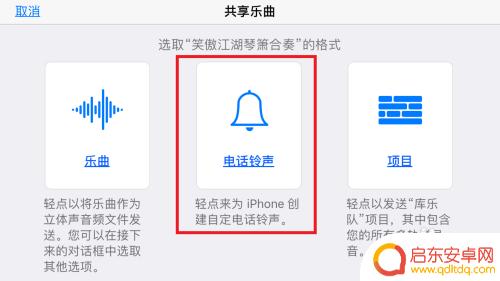
8.在【导出电话铃声】页面,编辑【电话铃声的名称】后。点击页面右上角【导出】按钮,成功导出电话铃声后,退出【库乐队】应用APP,如下图所示。
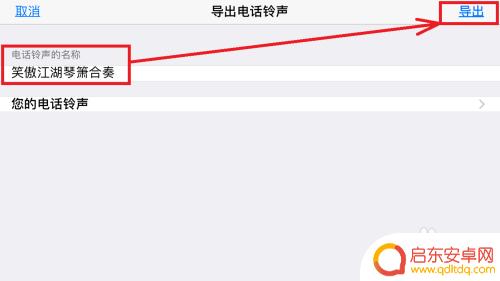
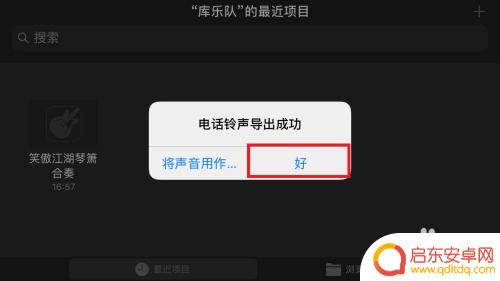
以上就是苹果手机如何设置自己的电话铃声的全部内容,如果遇到这种情况,你可以按照以上操作来解决,非常简单快速,一步到位。
相关教程
-
怎样设置iphone的来电铃声 iPhone怎么自定义来电铃声
在如今的智能手机时代,iPhone已经成为许多人日常生活中不可或缺的一部分,而来电铃声作为手机的基本功能之一,如何设置iPhone的来电铃声,以及如何自定义来电铃声成为了许多i...
-
苹果手机电话铃声怎么自己设置 iPhone如何更换自定义铃声
苹果手机作为目前最受欢迎的智能手机之一,其独特的电话铃声也是许多用户喜爱的一大特色,有时候我们可能会觉得手机自带的铃声过于单调,想要自己设置更符合个性的铃声。iPhone如何更...
-
苹果手机电话铃声在哪里设置 iPhone手机如何自定义铃声
苹果手机的电话铃声是我们日常生活中不可或缺的一部分,它可以提醒我们收到来电或信息,但是很多人可能不清楚在哪里设置苹果手机的电话铃声,或者想要自定义铃声,却不知道怎么操作。在iP...
-
怎么设置手机上qq的铃声 QQ电话设置来电铃声教程
在现代社交中,QQ已经成为人们无法离开的一种通信工具,而手机上QQ的铃声设置更是让用户个性化自己的手机铃声成为可能。QQ电话设置来电铃声教程成为了用户...
-
苹果7plus如何设置手机铃声 iphone7plus来电铃声设置教程
苹果7 Plus作为一款备受欢迎的智能手机,其来电铃声设置是用户经常需要调整的功能之一,通过简单的操作,用户可以自定义手机的铃声,让来电更加个性化。本文将介绍如何在苹果7 Pl...
-
搜索铃声设置苹果手机怎么设置 如何设置iPhone手机铃声为自定义音乐
当我们使用iPhone手机时,其中一个重要的功能就是铃声设置,我们可以根据个人喜好,将铃声设置为自定义的音乐。如何搜索并设置iPhone手机的铃声呢?在本文中我们将介绍一些简单...
-
手机access怎么使用 手机怎么使用access
随着科技的不断发展,手机已经成为我们日常生活中必不可少的一部分,而手机access作为一种便捷的工具,更是受到了越来越多人的青睐。手机access怎么使用呢?如何让我们的手机更...
-
手机如何接上蓝牙耳机 蓝牙耳机与手机配对步骤
随着技术的不断升级,蓝牙耳机已经成为了我们生活中不可或缺的配件之一,对于初次使用蓝牙耳机的人来说,如何将蓝牙耳机与手机配对成了一个让人头疼的问题。事实上只要按照简单的步骤进行操...
-
华为手机小灯泡怎么关闭 华为手机桌面滑动时的灯泡怎么关掉
华为手机的小灯泡功能是一项非常实用的功能,它可以在我们使用手机时提供方便,在一些场景下,比如我们在晚上使用手机时,小灯泡可能会对我们的视觉造成一定的干扰。如何关闭华为手机的小灯...
-
苹果手机微信按住怎么设置 苹果手机微信语音话没说完就发出怎么办
在使用苹果手机微信时,有时候我们可能会遇到一些问题,比如在语音聊天时话没说完就不小心发出去了,这时候该怎么办呢?苹果手机微信提供了很方便的设置功能,可以帮助我们解决这个问题,下...